صفحه نمایش آیفون به طور تصادفی کم می شود؟ 13 بهترین راه حل توضیح داده شده است!
تقریباً همه گوشیهای هوشمند مدرن دارای ویژگی بسیار خوبی هستند که نور را کم میکند تا باتری شما ذخیره شود و به چشمان شما استراحت بدهد. اما کم نور شدن تصادفی صفحه نمایش آیفون می تواند ناامید کننده باشد، به خصوص زمانی که غرق در هر چیزی هستید که روی صفحه نمایش شما است.
بیشتر اوقات، برخی تنظیمات مربوط به روشنایی یا صرفه جویی در باتری مقصر هستند. گاهی اوقات، یک مشکل نرم افزاری مقصر است. پس چرا آیفون شما مدام کم نور می شود؟ من دلایل متداول را فهرست کرده ام، و در زیر آن، چند راه حل ساده برای همین موضوع فهرست کرده ام.
چرا آیفون من همچنان کم نور می شود؟
- اکثر تلفن ها به اندازه کافی هوشمند هستند که از چشمان شما در برابر فشار چشم محافظت کنند. این ویژگی ها به طور خودکار تغییر در شرایط نوری اطراف شما را حس می کنند و بر این اساس، روشنایی صفحه نمایش آیفون شما را تنظیم می کنند. گاهی اوقات، این ویژگی میتواند نتیجه معکوس داشته باشد و بهطور تصادفی کمنور شود.
- اگر ویژگی صرفه جویی در باتری را فعال کرده اید، ممکن است این عامل به خودی خود کم رنگ شدن صفحه نمایش آیفون باشد.
- گذشته از مشکلات تنظیم، اشکالات نرم افزاری، نرم افزار قدیمی و داغ شدن بیش از حد ممکن است باعث تیره شدن تصادفی آیفون شما شود.
13 روش برای رفع تیرگی صفحه آیفون به صورت تصادفی
من نکات مفیدی در مورد نحوه جلوگیری از کم نور شدن آیفون ارائه کرده ام.
1. روشنایی خودکار را غیرفعال کنید
آیفون شما معمولاً صفحه نمایش خود را برای انطباق با نور محیط کم می کند. اگر روشنایی خودکار فعال باشد، آیفون شما در شب نور خود را کم می کند تا از هجوم چشمان شما جلوگیری کند و هنگامی که زیر نور خورشید هستید حداکثر روشنایی را به شما می دهد.
در اینجا نحوه خاموش کردن آن آمده است:
- باز کن تنظیمات برنامه در آیفون شما → دسترسی.
- انتخاب کنید اندازه نمایش و متن.
- به پایین اسکرول کنید و خاموش کنید روشنایی خودکار.

2. Always On Display را خاموش کنید
هنگامی که در مدل 14 Pro یا جدیدتر شما فعال باشد، Always On Display هنگام نمایش اطلاعات مهم مانند اعلانها، زمان و ویجتها، صفحه قفل شما را کم نور میکند. ممکن است به همین دلیل باشد که وقتی به آن نگاه نمی کنید، صفحه نمایش آیفون شما به طور تصادفی کم نور می شود.
- برای خاموش کردن Always On Display، به تنظیمات → نمایشگر و روشنایی
- به پایین اسکرول کنید و ضربه بزنید نمایشگر همیشه روشن.
- خاموش کنید نمایشگر همیشه روشن.

3. زوم صفحه را غیرفعال کنید
زوم یک ویژگی بسیار خوب است که کل صفحه یا فقط بخشی از صفحه را برای شما بزرگ می کند. زوم کردن روی یک قسمت خاص از صفحه نمایش ممکن است باعث شود صفحه شما تاریک به نظر برسد.
- برای خاموش کردن زوم، به تنظیمات → دسترسی → بزرگنمایی.
- خاموش کنید بزرگنمایی.

به جای زوم، می توانید از ذره بین در آیفون خود برای بزرگنمایی اشیا استفاده کنید.
4. قفل خودکار را در آیفون گسترش دهید
به طور پیش فرض، آیفون شما بعد از 30 ثانیه قفل می شود. این ویژگی امنیتی به صفحه نمایش آیفون شما اجازه می دهد تا زمانی که به آن نگاه می کنید روشن بماند زیرا می تواند تشخیص دهد که چه زمانی به صفحه نگاه می کنید. در نهایت وقتی برای مدتی به دور نگاه می کنید کم نور می شود و قفل می شود.
اگر میخواهید نمایشگرتان برای مدت طولانیتری روشن بماند، میتوانید مدت زمانی را که طول میکشد تا صفحه آیفون شما کمنور و قفل شود را تغییر دهید:
- راه اندازی تنظیمات → نمایشگر و روشنایی.
- ضربه زدن قفل خودکار.

- از میان گزینه های موجود انتخاب کنید. می توانید انتخاب کنید هرگز اگر نمی خواهید قفل شود مگر اینکه به صورت دستی آن را قفل کنید.
5. True Tone را خاموش کنید
True Tone یک ویژگی شبیه به Auto-Brightness است که رنگ صفحه نمایش شما را بر اساس شرایط نوری اطراف شما تطبیق می دهد تا رنگ ها را با محیط شما سازگار نشان دهد. تغییرات رنگی باعث می شود صفحه نمایش آیفون شما کم نور به نظر برسد.
- اگر این را نمی خواهید، سر بزنید تنظیمات → نمایشگر و روشنایی.
- خاموش کنید لحن واقعی تحت روشنایی

6. شیفت شب را غیرفعال کنید
Night Shift صفحه نمایش را برای چشم ها راحت تر می کند و امیدواریم خواب را برای شما راحت تر کند. با این حال، ممکن است نگاه کردن به صفحه نمایش در شب را برای شما سخت تر کند، به خصوص اگر صفحه نمایش روی بسیار گرم تنظیم شده باشد. برای تنظیم این یا خاموش کردن کامل ویژگی:
- باز کن تنظیمات.
- رفتن به نمایشگر و روشنایی.
- ضربه زدن شیفت شب. با خاموش کردن آن را خاموش کنید برنامه.
همچنین، به جای خاموش کردن صفحه، گرمای کمتری را تنظیم کنید تا رنگ و تار آن کمتر شود.
7. حالت تاریک را در آیفون غیرفعال کنید
نمایشگر آیفون معمولاً نمایشگر روشنی دارد. روشن کردن حالت تاریک، طرح رنگ آیفون شما را تغییر میدهد و پسزمینهای سیاه با متن سفید نشان داده میشود. این میتواند تجربه بهتری از دید را در محیطهای کمنور ارائه دهد، اما نسبت به نمایشگر معمولاً روشن آیفون تاریکتر به نظر میرسد. خاموش کردن آن آسان است:
- رفتن به تنظیمات → نمایشگر و روشنایی.
- تیک بزنید سبک برای غیر فعال کردن حالت تاریک.

شما همچنین می توانید حالت تاریک را مستقیماً از طریق خود کنترل کنید مرکز کنترل. یاد بگیرید که چگونه مرکز کنترل خود را سفارشی کنید و دکمه حالت تاریک را اضافه کنید.
8. ویژگی های توجه آگاه را روشن کنید
ویژگیهای Attention Aware از حسگرهای Face ID برای تشخیص اینکه آیا به صفحه نگاه میکنید یا خیر استفاده میکنند و وقتی به صفحه نگاه نمیکنید آن را کمنور میکنند. این با ویژگی Auto-Lock که در بالا ذکر شد کار می کند.
اگر این ویژگی غیرفعال باشد، آیفون شما پس از زمانی که برای Auto-Lock مشخص کرده اید، کم نور و خاموش می شود، حتی زمانی که به آن نگاه می کنید. با انجام کارهای زیر آن را روشن کنید:
- رفتن به تنظیمات → شناسه چهره و رمز عبور.
- وارد کن رمز عبور.
- روشن کنید ویژگی های آگاهانه توجه.

9. حالت کم مصرف را غیرفعال کنید
هنگامی که باتری آیفون شما به درصد معینی کاهش می یابد، حالت کم مصرف باعث کاهش یا قطع برخی از ویژگی ها می شود تا در طول عمر باتری صرفه جویی شود. این شامل جلوه های بصری، ویژگی قفل خودکار و روشنایی صفحه نمایش است.
این ممکن است باعث تیره شدن ناگهانی صفحه آیفون شما شود، که اگر در میانه یک کار بصری فشرده باشید، می تواند خسته کننده باشد. خوشبختانه، خاموش کردن آن بسیار آسان است:
- باز کن تنظیمات → باتری.
- خاموش کنید حالت کم مصرف.

یا، به Control Center رفته و دکمه Low Power Mode را فشار دهید تا آن را غیرفعال کنید.
10. کاهش نقطه سفید را خاموش کنید
White Point یک ویژگی نمایشگر است که شدت رنگ های روشن را کاهش می دهد. وقتی فعال باشد، ممکن است صفحه نمایش شما تیره تر از حد معمول به نظر برسد. اگر می خواهید آن را روشن نگه دارید، فقط نوار لغزنده را به سمت چپ بکشید. یا می توانید آن را خاموش کنید تا خاموش شود.
- رفتن به تنظیمات → دسترسی
- ضربه زدن اندازه نمایش و متن → خاموش کردن نقطه سفید را کاهش دهید.

11. آیفون خود را ریست کنید
همچنین ممکن است برخی از اشکال باعث این مشکل شده باشد. یک راه اندازی مجدد ساده می تواند مشکل را حل کند. اگر این کمکی نکرد، ممکن است بخواهید تمام تنظیمات خود را بازنشانی کنید. توجه داشته باشید که این روی همه دادههای شخصی شما تأثیر نمیگذارد، اما همه تنظیمات را به حالت پیشفرض برمیگرداند.
- باز کن تنظیمات → عمومی.
- به پایین اسکرول کنید و ضربه بزنید انتقال یا بازنشانی آیفون.
- ضربه زدن بازنشانی کنید → بازنشانی همه تنظیمات.

ببینید آیا این کار به خودی خود تیرگی صفحه آیفون را برطرف می کند یا خیر.
12. اجازه دهید آیفون خنک شود
اگر دمای داخلی آیفون شما از محدوده عملکرد عادی فراتر رود، سعی می کند دمای آن را برای محافظت از اجزای داخلی خود تنظیم کند. جدا از صفحه سیاه و پیام هشدار “آیفون باید قبل از استفاده از آن خنک شود.”
جدا از این، صفحه نمایش آیفون در هنگام گرم شدن کم می شود، بنابراین احتمالاً صفحه نمایش کم نور و عملکرد کلی کندتر را مشاهده خواهید کرد.
فقط اجازه دهید آیفون شما برای مدتی خنک شود و ببینید آیا صفحه نمایش آیفون شما به حالت عادی باز می گردد یا خیر.
13. آیفون را به روز کنید
گاهی اوقات، IOS قدیمی می تواند باعث اشکال و مشکلات شود. اگر آیفون شما از جدیدترین iOS استفاده نمی کند، ابتدا آن را به روز کنید و ببینید آیا به خودی خود از کم نور شدن صفحه نمایش آیفون شما جلوگیری می کند.
- رفتن به تنظیمات → عمومی → به روز رسانی نرم افزار.
- انتخاب کنید دانلود و نصب اگر آپدیت در دسترس باشد

در حال جمع بندی…
با این حال، این موارد میتوانند گهگاه منجر به تغییراتی شوند که اگرچه جزئی هستند، اما ممکن است تا حدودی آزاردهنده باشند یا در موارد شدید حتی در جریان کار شما اختلال ایجاد کنند.
آیا هر یک از نکات بالا کمک کرد؟ آنها را در زیر به اشتراک بگذارید!
بیشتر بخوانید:
لینک کوتاه مقاله : https://5ia.ir/oQbMld
کوتاه کننده لینک
کد QR :

 t_98zoom@ به کانال تلگرام 98 زوم بپیوندید
t_98zoom@ به کانال تلگرام 98 زوم بپیوندید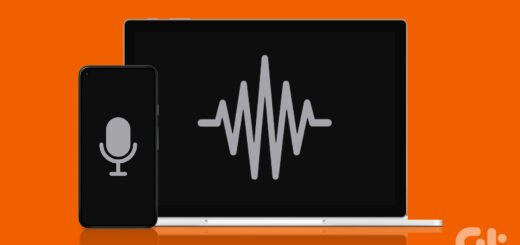
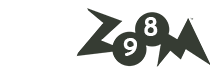






آخرین دیدگاهها